Kuinka saada Microsoft Office -tuoteavain ilman kolmannen osapuolen ohjelmistoja
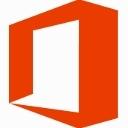
Jos olet kadottanut Microsoft Office -tuoteavaimesi tai unohtanut sen tallennuspaikan etkä voi enää palauttaa sitä, älä epäröi. Haluan jakaa yksinkertaisen ratkaisun Office-tuoteavaimen purkamiseen tietokoneellesi asennetusta käyttöjärjestelmästä ilman kolmannen osapuolen ohjelmistoja.
- Avaa Muistio.
- Kopioi ja liitä seuraava teksti Muistio-ikkunaan.
function Get-MSOfficeProductKey { param( [string[]]$computerName = "." ) $tuote = @() $hklm = 2147483650 $polku = "OHJELMISTO\Microsoft\Office" foreach ($tietokone paikassa $tietokoneenNimi) { $wmi = [WMIClass]"\\$tietokone\root\default: stdRegProv" $subkeys1 = $wmi. EnumKey($hklm,$polku) foreach ($subkey1 $subkeys1.snames) { $subkeys2 = $wmi. EnumKey($hklm,"$polku\$subkey1") foreach ($subkeys2 in $subkeys2.snames) { $subkeys3 = $wmi. EnumKey($hklm,"$polku\$subkey1\$subkey2") foreach ($alaavain3 kohteessa $subkeys3.snames) { $subkeys4 = $wmi. EnumValues($hklm,"$polku\$subkey1\$subkey2\$subkey3") foreach ($subkey4 in $subkeys4.snames) { if ($subkey4 -eq "digitalproductid") { $temp = "" | valitse ComputerName, ProductName, ProductKey $temp. TietokoneenNimi = $tietokone $tuotteenNimi = $wmi. GetStringValue($hklm,"$polku\$subkey1\$subkey2\$subkey3","tuotenimi") $lämp. TuotteenNimi = $tuotteenNimi.sArvo $data = $wmi. GetBinaryValue($hklm,"$polku\$subkey1\$subkey2\$subkey3","digitalproductid") $valueData = ($data.uValue)[52..66] # pura base24-koodattujen binääritietojen salaus $productKey = "" $chars = "BCDFGHJKMPQRTVWXY2346789" arvolle ($i = 24; $i -ge 0; $i--) { $r = 0 for ($j = 14; $j -ge 0; $j--) { $r = ($r * 256) -bxor $arvoData[$j] $arvoData[$j] = [matematiikka]::Truncate($r / 24) $r = $r % 24 } $productKey = $merkkiä[$r] + $tuoteavain if (($i % 5) -eq 0 -ja $i -ne 0) { $productKey = "-" + $productKey } } $lämp. ProductKey = $tuoteavain $tuote += $lämpö } } } } } $tuote. } - Tallenna yllä oleva teksti työpöydälle tiedostoon, jonka tunniste on ".ps1".
Bonusvinkki: Varmistaaksesi, että tallennat tiedoston oikein ".ps1"-tunnisteella, voit kirjoittaa sen nimen lainausmerkeissä, esimerkiksi "office.ps1". - Nyt sinun on määritettävä, onko sinulla Officen 32-bittinen vai 64-bittinen versio. Jos sinulla on Office 2007, 2003 tai vanhempi, sinulla on 32-bittinen versio, koska 64-bittistä versiota ei ole julkaistu. Lisäksi, jos Windows on 32-bittinen, Office on myös 32-bittinen, koska 64-bittiset sovellukset eivät voi toimia 32-bittisessä Windowsissa.
- Jos sinulla on 64-bittinen Windows ja jos käytössäsi on Office 2010, 2013 tai 2016, se voi olla joko 32- tai 64-bittinen. Selvitä tämä käynnistämällä mikä tahansa Office-sovellus, kuten Word, OneNote, Excel jne.
- Napsauta Tiedosto ja sitten Ohje Tiedosto-valikosta. Oikealla, Tietoja... -osiossa, näet sen luettelossa, onko se 32-bittinen vai 64-bittinen.
- Nyt sinun on avattava Powershell järjestelmänvalvojana. Jos käytössäsi on 32-bittinen Office, avaa PowerShellin 32-bittinen versio. Jos käytät 64-bittistä Officea, avaa 64-bittinen PowerShell. Kirjoita "powershell" Käynnistä-valikon hakukenttään tai suoraan aloitusnäytössä. 64-bittisessä Windowsissa Windows PowerShell (x86) -pikakuvake on PowerShellin 32-bittinen versio, ja se, jonka nimessä ei ole x86, on 64-bittinen PowerShell. Napsauta sitä hiiren kakkospainikkeella ja valitse Suorita järjestelmänvalvojana tai valitse oikea pikanäppäin näppäimistöllä ja paina CTRL+SHIFT+Enter. Tämä avaa korotetun PowerShell-ikkunan.
- Ota käyttöön paikallisten tiedostojen suorittaminen, joita ei ole digitaalisesti allekirjoitettu. Tämä voidaan tehdä seuraavalla komennolla (voit kopioida ja liittää sen):
Set-ExecutionPolicy RemoteSigned
Paina Enter salliaksesi suorituskäytännön muuttamisen.
- Nyt sinun tulee kirjoittaa seuraava komento:
Import-moduuli C:\Users\Winaero\Desktop\office.ps1; Hanki-MSOfficeProductKey
Huomautus: Sinun on muutettava yllä olevan komennon polkua, mukaan lukien käyttäjänimikansio, osoittaaksesi oikein Office.ps1-tiedoston tallennuspaikkaan.
- Voila, Office-tuoteavaimesi näkyy näytöllä!
Kiitos lukijallemme "bosbigal" tämän käsikirjoituksen jakamisesta.

